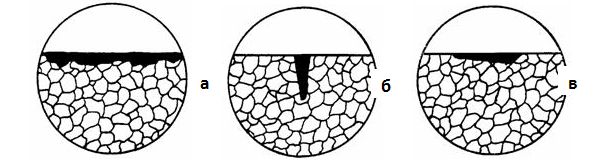
Коррозия металлов
Коррозия металлов - разрушение металлов вследствие химического или электрохимического взаимодействия их с коррозионной средой. Разделяют химическую и электрохимическую коррозию. Электрохимическая коррозия – такое взаимодействие металла с коррозионной средой (раствором электролита), при котором ионизация атомов металла и восстановление окислительной компоненты коррозионной среды протекают не в одном акте, и их скорости зависят от электродного потенциала. При химической коррозии, соответственно, окисление металла и восстановление окислительной компоненты коррозионной среды протекают в одном акте. Существует множество видов коррозии.
По степени поражения поверхности можно выделить сплошную (рис. 1а) и местную коррозию, а местная коррозия включает в себя питтинговую коррозию (рис.1б), коррозию пятнами (рис.1в), подповерхностную коррозию и т.д. На первом этапе имеет место питтинговая коррозия с образованием ямок травления (питтингов).
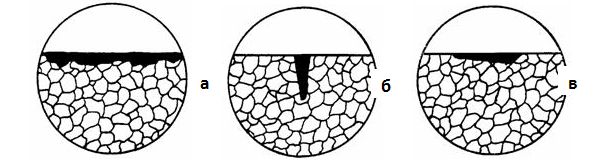
Рис. 1.Схематические изменения состояния поверхности металла при различных типах коррозии: а) сплошная коррозия; б) питтинговая коррозия; в) коррозия пятнами.
В результате испытаний определяют показатели коррозии и коррозионной стойкости. Под коррозионной стойкостью металла понимается способность металла сопротивляться коррозионному воздействию среды. В ГОСТах прописан строгий порядок установления коррозионной стойкости для покрытий. При лабораторных испытаниях необходимо воспроизвести реальные условия эксплуатации в зависимости от цели испытаний. При ускоренных испытаниях допускается ужесточать условия испытаний по сравнению с условиями эксплуатации. Продолжительность испытания выбирают так, чтобы можно было однозначно оценить поведение образцов. Если для этого необходимо выявить ход коррозии в процессе испытания, то периодичность съемов устанавливают в программе испытаний по геометрической прогрессии, например, 1, 3, 6, 12 ч, 1, 2, 4, 8 сут или 3, 6, 12 мес, 2, 4 года и т.д.
В процессе испытания образец полностью или частично подвергают воздействию жидкости или конденсирующихся паров. По окончании испытаний извлекают образцы из аппаратуры, промывают под струей питьевой, а затем дистиллированной воды.
В зависимости от типа коррозии показатель коррозии меняется. В случае питтинговой коррозии показателем коррозии является степень поражения поверхности, которую вычисляют по формуле в процентах:
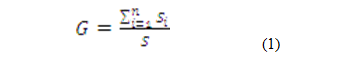
где Si – площадь i-ого пятна, м2; n – количество пятен; S – площадь поверхности образца, м2.
Методика оценки показателя коррозии
В качестве объектов исследования в данной работе используются пластины алюминия до и после нанесения анодно-оксидных покрытий. Размер образцов составлял 10х20мм. Для тестирования объектов применяется метод выдержки образцов алюминия при комнатной температуре в испытательном растворе в течение определенного времени. Коррозионная среда представляет собой 10 % раствор в дистиллированной воде NaCl с добавлением однонормального раствора СuSO4. При выдержке покрытий в коррозионном растворе, содержащем ионы хлора, на слабых участках происходит растворение, а за счет добавления в испытательную среду раствора СuSO4 осуществляется реакция осаждения меди на дефектных участках:
2Al + 3 СuSO4 = Al2(SO4)3 + 3Cu,
что позволяет визуализировать характер разрушения поверхности пленок.
Последующее изучение поверхности образцов с помощью цифрового оптического микроскопа позволяет определить показатель коррозии G.
Микроскопия
В настоящее время задача наблюдения и изучения микроструктуры, а так же измерения рельефа поверхности исследуемых микрообъектов является чрезвычайно актуальной в различных областях науки и промышленности.
Существует несколько основных методов визуализации и изучения микроструктуры поверхности: зондовая сканирующая микроскопия, растровая электронная и просвечивающая электронная микроскопия, и, наконец, классическая оптическая микроскопия.
На протяжении последнего десятилетия методы оптической микроскопии претерпели существенные изменения. Эти изменения связаны с появлением цифровых оптических стереомикроскопов, позволяющих более подробно исследовать микроструктуру материалов. Цифровой оптический стереомикроскоп дает объемное (3D) и прямое изображение исследуемых объектов, а применение систем анализа полученных изображений с помощью компьютерных технологий, позволяет проводить более быстрые и точные измерения рельефа поверхности микрообъектов.
Метод оптической микроскопии основан на том, что световые лучи, идущие от источника света, попадают на исследуемый объект, часть лучей отражается, а оставшиеся попадают в объектив. Соответственно, на изображении все участки, пропускающие свет получаются светлыми, а остальные темными.
Оптическая стереомикроскопия
В отличие от изображений, которые получаются с помощью микроскопов других типов, изображение в стереомикроскопе является объемным и прямым. Эти особенности очень важны, потому что, работая со стереомикроскопом, объекты можно перемещать на предметном столике, а при необходимости даже обрабатывать теми или иными инструментами. Ясно, что такие операции были бы очень утомительны, если бы их пришлось проводить, наблюдая в окуляре не за прямым, а за перевернутым изображением.
Оптическая схема стереомикроскопа моделирует систему объемного зрения человека. Представим себе, что мы держим на небольшом расстоянии перед собой какой-то текст, и наши глаза зафиксированы на какой-то точке. Тогда угол между направлениями от этой точки к каждому из глаз будет равен 14 градусов. Каждый глаз воспринимает и передает в мозг свое собственное изображение, но в мозгу оба изображения складываются в единую объемную картину. Стереомикроскоп (рис.2) представляет собой по существу систему из двух микроскопов, направление оптических путей, в которых составляет угол 14 градусов.
Подобная конструкция позволяет увеличить изображение исследуемого предмета и сохранить его привычный для наблюдения облик. Благодаря встроенным в окуляр переводным призмам наблюдатель имеет возможность наблюдать прямое изображение предметов, рассматриваемых в стереомикроскоп. Для создания объемных эффектов очень важно уметь использовать «игру» светотени. У обычного оптического микроскопа осветительное устройство дает почти параллельный поток лучей, которые направлены к объекту практически под прямым углом. Стереомикроскоп позволяет осветить объект с любой стороны. Тем самым удается рассмотреть многие детали объекта, обычно скрытые в тени, и сохранить светотеневые эффекты. Максимальное увеличение почти никогда не бывает больше 50-кратного, использовать более сильное увеличение нецелесообразно, потому что при этом начинает падать резкость изображения. Однако во многих случаях очень сильного увеличения и не требуется, потому что и при 50-кратном увеличении размер предметов увеличится от 10 мкм в натуре до 0,5 мм при рассмотрении в микроскопе. Такие размеры уже вполне различимы человеческим глазом.

Рис.2. Оптический стереомикроскоп фирмы Motic.
Основным достоинством стереомикроскопа является то, что он позволяет видеть предметы объемными и дает прямое изображение. Стереомикроскоп дает возможность наблюдать предмет в проходящем (прозрачные объекты и срезы) и в отраженном (непрозрачные объекты и поверхность сухих частей растений) свете, позволяет получать трехмерные, неперевернутые и вертикальные изображения. В частности, стереоизображения пространственных объектов выглядят просто «как живые». К особым достоинствам стереомикроскопов можно отнести увеличенное поле на предмете и большие рабочие расстояния.
Стереоскопический микроскоп Motic (SMZ-168BL)
Цифровой стереомикроскоп Motic SZM-168BL предназначен для наблюдения объемного изображения предметов в проходящем и отраженном свете. Общий вид и схематическое изображение стереомикроскопа представлено на рис.3.
Плавное изменение увеличения с перепадом 6.7× и рабочее расстояние 113 мм делают микроскоп пригодным для решения широкого круга задач стереомикроскопии. Оптическая часть микроскопа обладает противогрибковыми свойствами, благодаря чему микроскоп можно использовать в самых неблагоприятных условиях производства и контроля продукции. Тринокулярная версия микроскопа позволяет производить фотографирование объекта или выводить его изображение на экран компьютера при помощи соответствующей цифровой камеры.

Рис. 3. Общий вид и схематическое изображение цифрового стереоскопического микроскопа Motic (SMZ-168BL)
Цифровой стереомикроскоп Motic SZM 168BL включает в себя следующие основные функциональные части:
Основные технические характеристики стереомикроскопа Motic SZM - 168BL представлены в табл.1.
Таблица 1
| Увеличение | Стерео увеличение 7.5× – 50× |
| Регулировка межзрачкового расстояния | 52-76 мм |
| Рабочее расстояние | 113 мм |
| Линейное поле зрения | 30.7 мм - 4.6 мм |
| Диапазон фокусировки | 50 мм |
| Предметный столик | С возможностью подсветки наблюдаемых объектов в проходящем свете |
| Подсветка | В проходящем свете: 12В/10ВТ галогенная лампа с регулировкой яркости. В отраженном свете: 12В/10Вт галогенная лампа с регулировкой яркости. |
| Рабочее напряжение | 110-240 В |
| Габариты | 398х330х334 мм |
| Дополнительные окуляры (приобретаются отдельно) | 20х/30x/ 32x/ |
| Дополнительные объективы (приобретаются отдельно) | 0.3x WD(рабочее расстояние)=324 мм 0.5х WD=192 мм 0.5х WD=192 мм 0.63х WD=156 мм 0.75х WD=127 мм 1.5х WD=50 мм 2х WD=34.5 мм |
| Общий диапазон увеличений, который можно получить при использовании дополнительных объективов и окуляров | 1.1х - 320х |
| Максимальное поле зрения (при использовании объектива 0.3х) | 102.2 мм |
Методика проведения изучения поверхности исследуемых объектов с помощью цифрового оптического стереомикроскопа
Управление работой цифровой камеры стереомикроскопа Motic SZM -168BL осуществляется с помощью программы Optika Vision Pro, которая использует пустое окно для отображения активного изображения камеры (изображение в режиме реального времени). Активное изображение можно перемещать так же, как неподвижное. При запуске программы на экране появляется рабочее окно программы (рис.4), которое включает в себя следующие основные области:
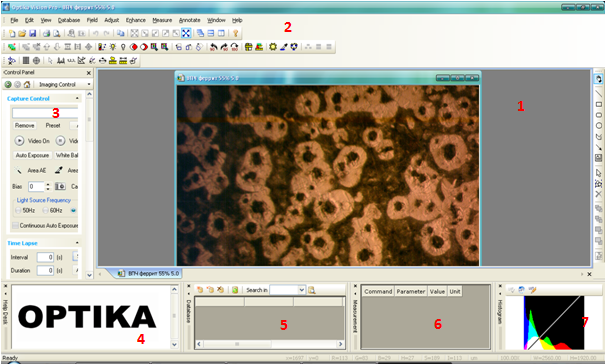
Рис.4. Рабочее окно программы Optika Vision Pro
При работе с программой в рабочей области (1 на рис.4) отображается активное (первичное) изображение поверхности объекта исследования.
Первичное изображение, получаемое с помощью цифровой камеры стереомикроскопа, чаще всего оказывается затемненным и дезориентированным, что делает его трудным для восприятия. Для настройки качества выводимого на экран изображения, цвета, яркости, контрастности, ориентации изображения и цветовой температуры источника света в программе предусмотрены специальные команды, находящиеся в меню Adjust (регулировка). Список основных команд, позволяющих настраивать качество активного изображения, приведен в табл.2.
Таблица 2
| Mirror - | зеркальное отображение изображения по горизонтали и вертикали. |
| Iinteractive - | регулировка интенсивности, насыщенности и цветности активного изображения или камеры. |
| Image Gamma - | коррекция гамма в активном изображении или камеры. |
В процессе работы с микроскопом может возникнуть необходимость в проведение точных измерений размеров изучаемых объектов.
Все измерения и обработка изображения делаются на неподвижном изображении. Для его создания необходимо воспользоваться командой Capture (захват), которая находится в меню File (файл), либо двойным щелчком по активному изображению. Данная команда используется для захвата изображения, поступающего с камеры, с существующими установками. Установки камеры включают усиление насыщенности, цвет, яркость, контрастность, ориентацию изображения и цветовую температуру источника света. Для проведения точных измерений и печати изображений в программе Optika Vision Pro нужно задать дискретные интервалы и увеличение цифрового стереомикроскопа или другими словами необходимо произвести калибровку измерительной части микроскопа.
Каждое изображение в программе Optika Vision Pro имеет связанный с ним микрометр. Этот микрометр лежит в основе правильного измерения и печати и не может быть изменен после того как изображение было создано. Optika Vision Pro также поддерживает системный микрометр. При захвате изображения системный микрометр дублируется и устанавливается как микрометр этого изображения.
Процесс установки системного микрометра называется калибровкой. Одной из особенностей программы является то, что калибровку микрометра необходимо проводить каждый раз при запуске программы, калибровка должна выполнятся при захвате всего поля зрения при полном разрешении камеры.
Запуск процесса калибровки осуществляется с помощью команды Calibration (калибровка) находящейся в меню Adjust. Системный микрометр состоит из двух дискретных интервалов в горизонтальном и вертикальном направлениях и увеличения предназначенного для печати изображения.
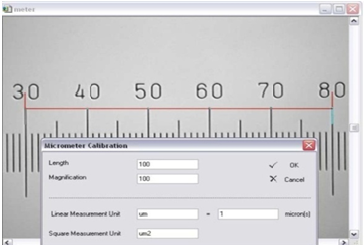
Рис.5. Изображение калибровочного слайда и диалогового окно калибровки микрометра (Micrometer Calibration).
Для начала калибровки необходимо открыть специальный калибровочный слайд, который представляет собой измерительную шкалу с ценой деления 10 мкм. Общая длинна шкалы составляет 1000 мкм (1 мм). На изображении калибровочного слайда необходимо выбрать линейный сегмент путем выделения мышкой двух крайних точек измерительной шкалы. После чего на экране появится диалоговое окно (рис.4), в котором вводится длина длина линейного сегмента (1000 мкм) в выбранных еденицах измереия (мкм) и максимальное увеличение микроскопа (200×).
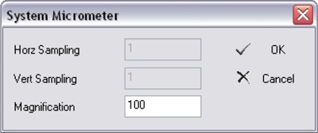
Рис.6. Диалоговое окно позволяющее совершать переход от одного увеличения микроскопа к другому (System Magnification).
После завершения калибровки можно переходить к измерениям, при этом следует учесть, что калибровка производится только для одного увеличения микроскопа, в данном случае максимального. Для проведения корректных измерений при других увеличениях микроскопа необходимо воспользоваться командой «Magnification» находящейся в меню Adjust. После запуска команды «Magnification» появится диалоговое окно (рис.6), в котором необходимо изменить максимальное увеличение микроскопа на то с которым вы собираетесь работать. После чего можно переходить к созданию изображение объекта на выбранном увеличении и проведению корректных измерений.
После создания изображения исследуемого объекта, его необходимо обработать. Обработка необходима для получения наиболее четкого и качественного изображения. Улучшение качества изображения производится с помощью команд находящихся в меню Enhance, см. табл.3:
Таблица 3
| Flatfield Correction | Выравнивает освещенность изображения по всему полю зрения. |
| Denoise | Удаляет шумы из активного изображения. |
| Unsnap | Подчеркивает края и повышает контрастность. |
| Max contrast | Осуществляет линейное масштабирование интенсивностей активного изображения таким образом, чтобы они распределялись по всему диапазону. |
| Adaptive edge emphasis | Подчеркивает (усиливает) края в активном изображении. |
| Spherical aberration correction | Уменьшает размытость активного изображения из-за сферической аберрации оптической системы. |
Кроме этого, с помощью команд, находящихся в меню Field, можно проводить сшивку изображения по вертикали (Panorama portrait) и по горизонтали (Panorama landscape). Сшивка изображения позволяет получить цельное (полное) изображение объекта из изображений отдельных фрагментов исследуемого объекта. Полностью отфокусированное (четкое) изображение объекта из частично отфокусированных (размытых) изображений можно получить, используя команду Multi - Focus Composition, которая производит сшивку изображений объекта по глубине.
В программе предусмотрены команды, позволяющие проводить различные измерения на полученных изображениях: находить площади, периметр, длины отрезков, градусные меры углов и т.д. Данные команды находятся в меню Measure, см. табл.4:
Таблица 4
| Counting | Позволяет производить подсчет помеченных объектов. |
| Angle | Команда для измерения углов. |
| Polyline | Вычисляет длины связанных линейных сегментов. Выдается два результата: общая длина и средняя длина линейного сегмента. |
| Circle from 3 points | Вычисляет радиус окружности, построенной по трем выбранным точкам. |
| Area perimeter | Для расчета площади и периметра фигуры, ограниченной нарисованной пользователем замкнутой кривой. |
| Caliper | Измеряет расстояния между двумя точками или параллельными линиями |
| Polygon | Измеряет площадь и периметр произвольного многоугольника. |
Для изменения цвета измерительных линий используется команда Overlay Color в меню View. Команда Overlay Size позволяет устанавливать толщину измерительных линий и размер шрифта для отображения результатов измерений.
Команда Grid используется для отображения сетки на активном изображении. Сетка бывает прямоугольной (Line draws) и концентрической (Circle draws). Шаг сетки можно менять с помощью команды Crid Options.
В ряде случаев увеличение микроскопа не достаточно для рассмотрения микроструктуры объектов, для этих целей предусмотрена встроенная лупа. При нажатии команды Zoom Preview в меню View, увеличенный фрагмент изображения просматривается в отдельном окне.
Результаты проводимых измерений сохраняются в окне Measurement (измерения). Для дальнейшей работы с этими значениями необходимо перенести их в программы Microsoft Word, Excel и др. Осуществляется это с помощью команды External в меню Annotate.
Для удобства работы с сохраненными файлами программа позволяет создавать собственную базу данных (The Database Menu). База данных доступна при загрузке Optika Vision Pro, она содержит всю информацию об изображении, включая результаты измерений, дату создания, автора, текстовые комментарии. Optika Vision Pro использует заголовок, вводимый пользователем, чтобы однозначно идентифицировать каждую запись в базе данных. Кроме заголовка на каждой записи есть три других области: дата создания записи, автор и краткая аннотация. Количественные результаты любых измерений также будут сохраняться в базе данных. Встроенная база данных полностью управляется из соответствующего вспомогательного окна. Меню дублирует некоторые наиболее часто используемые команды:
Порядок выполнения работы:
Часть 1. Проведение коррозионного теста.
Часть 2. Определение показателя коррозии G образцов алюминия до и после анодирования с помощью цифрового оптического стереомикроскопа.
Часть 3. Обобщение результатов (сравнение показателей коррозии G различных образцов). Выводы. Оформление отчета по лабораторной работе.